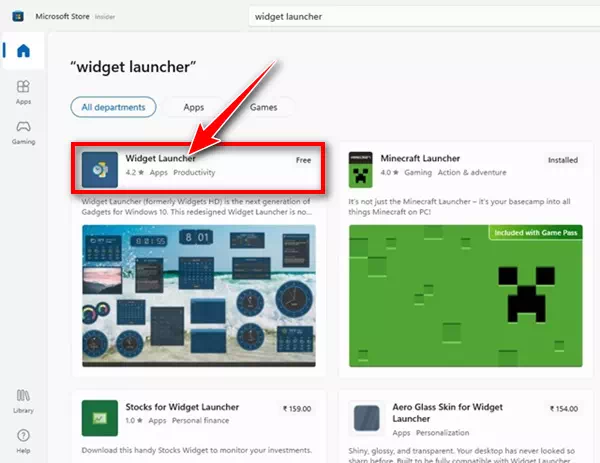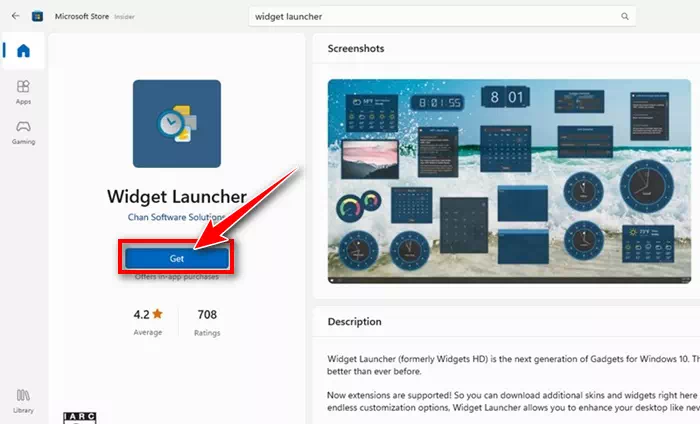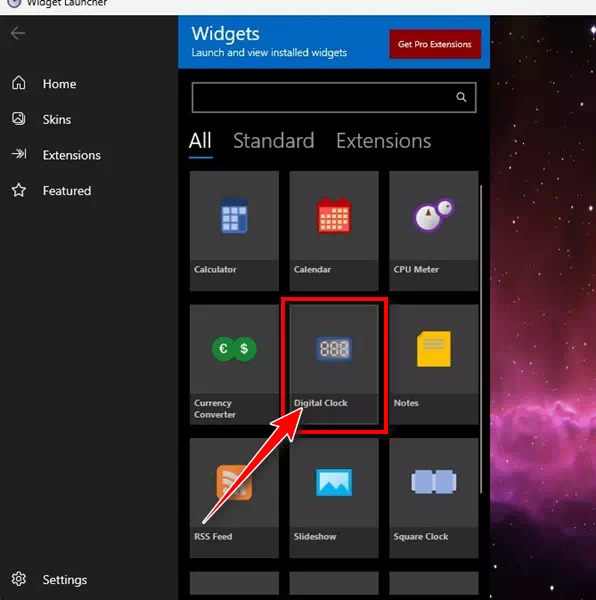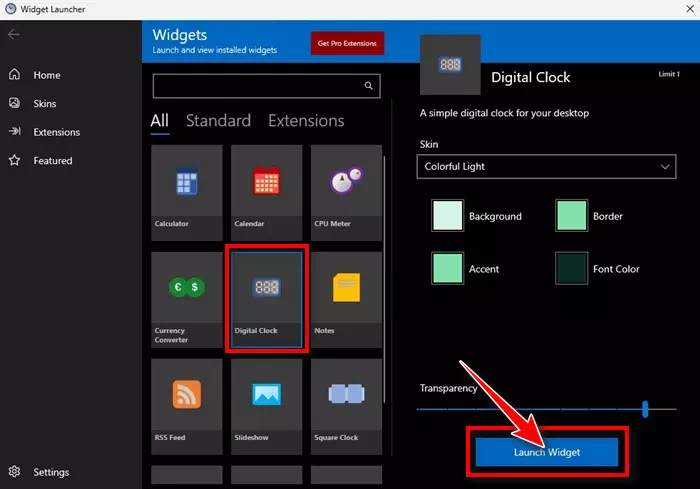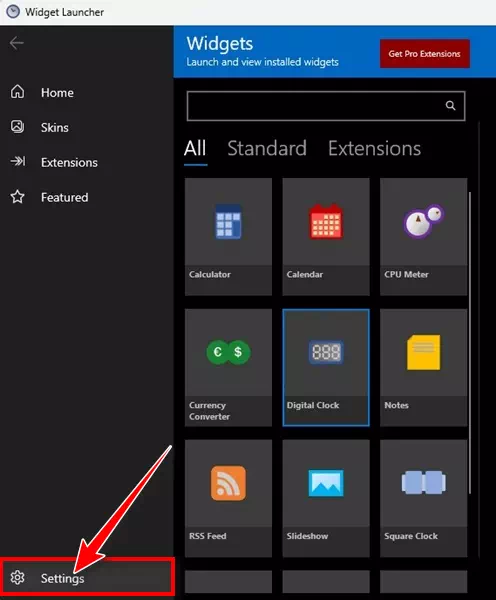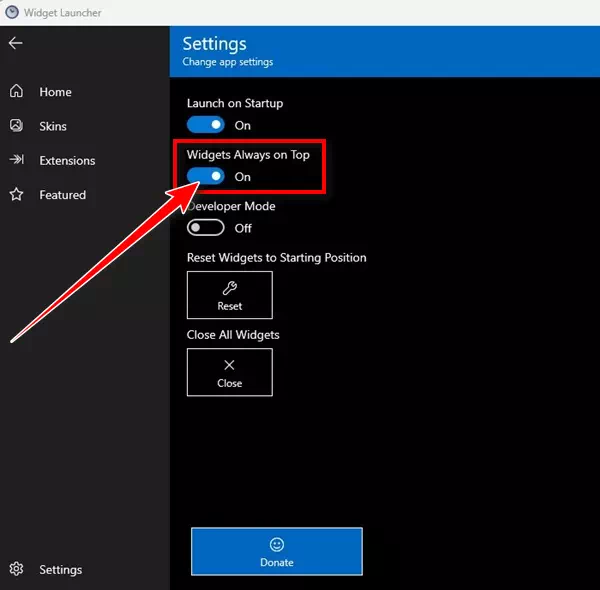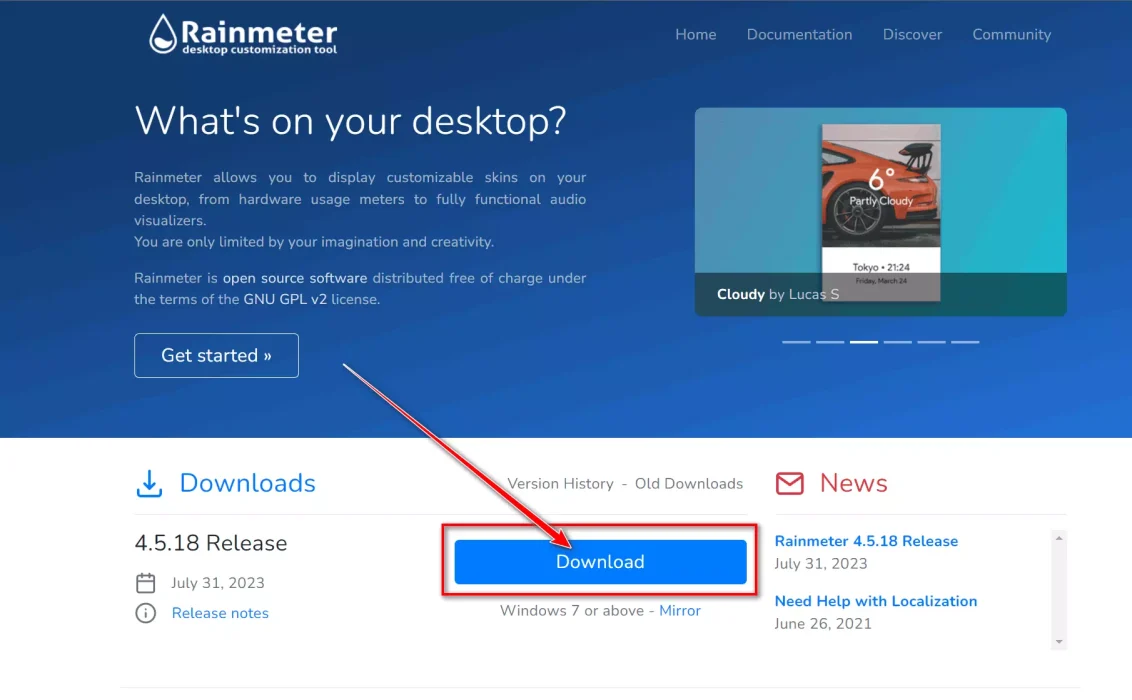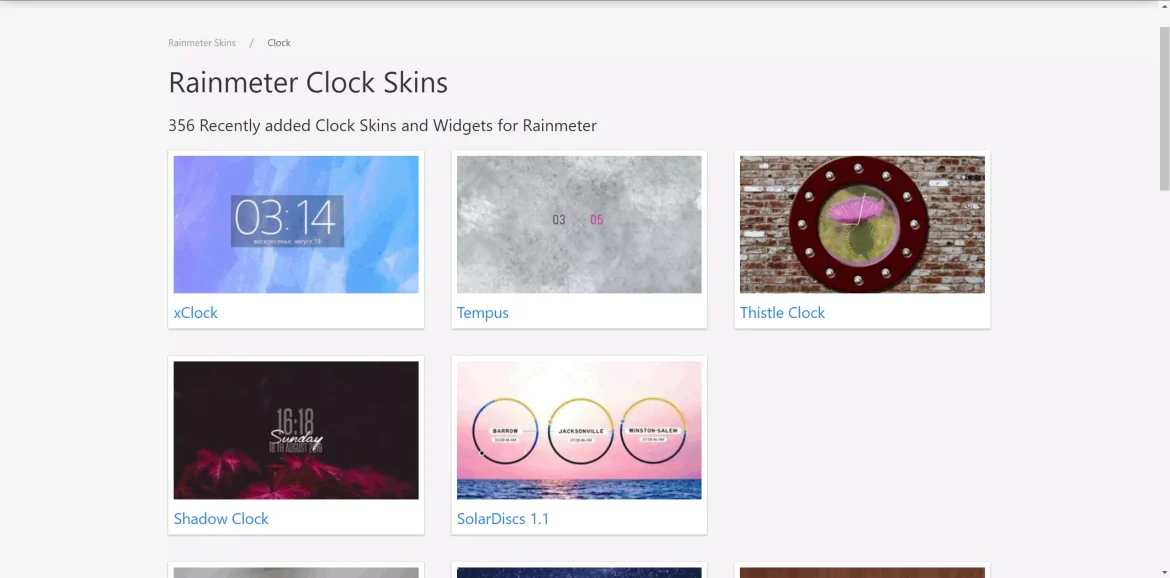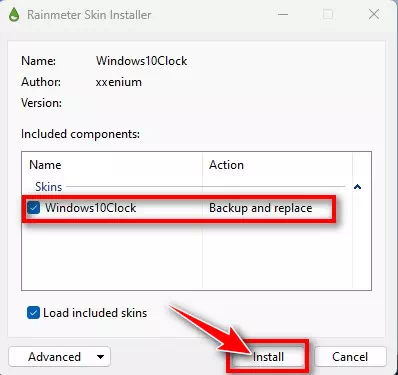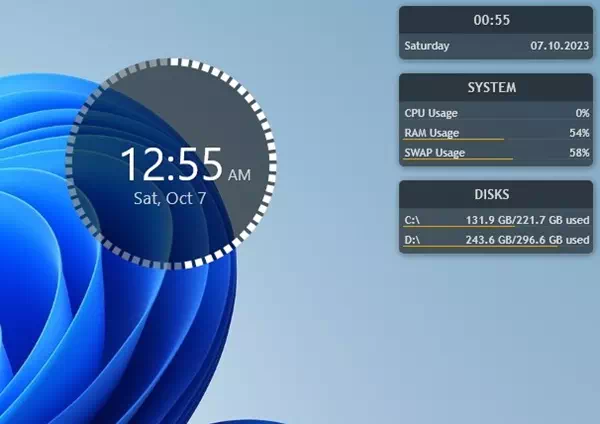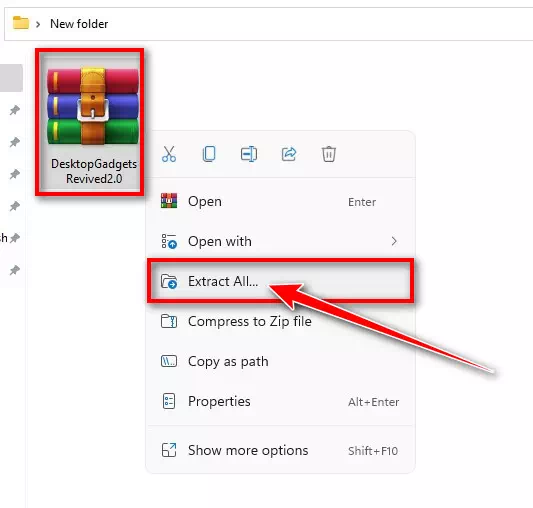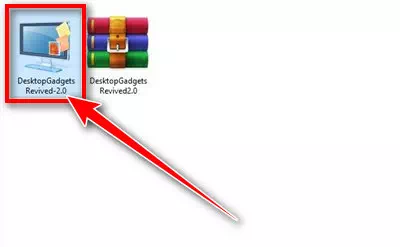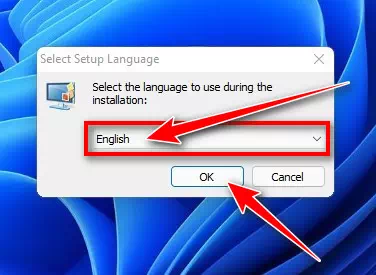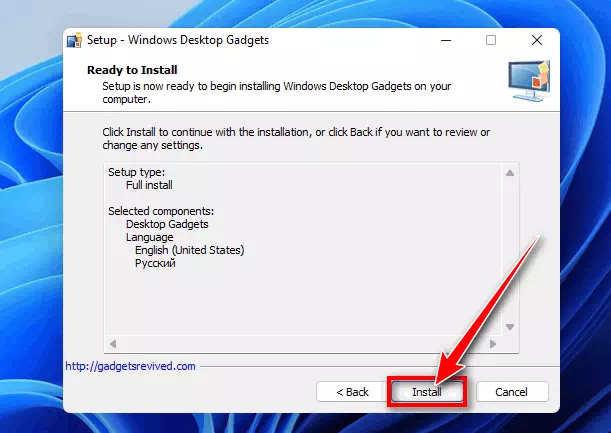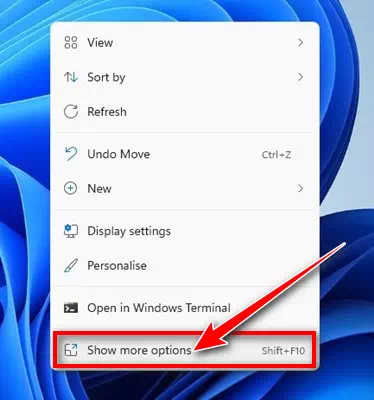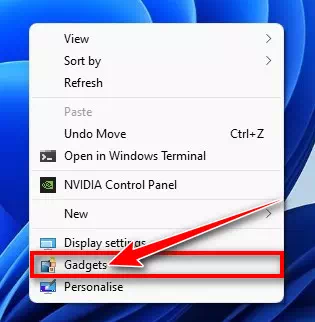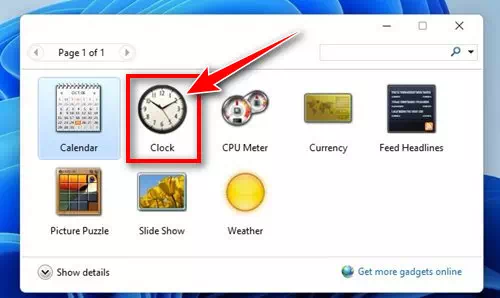Τα άτομα που έχουν χρησιμοποιήσει προηγούμενες εκδόσεις του λειτουργικού συστήματος Windows, όπως τα Windows Vista ή τα Windows 7, μπορεί να είναι εξοικειωμένα με τα γραφικά στοιχεία επιφάνειας εργασίας. Βασικά, τα Desktop Widgets πρόσθεσαν τη δυνατότητα χρήσης widget στην οθόνη της επιφάνειας εργασίας.
Ωστόσο, η Microsoft έχει αφαιρέσει τα γραφικά στοιχεία επιφάνειας εργασίας σε νεότερες εκδόσεις των Windows, όπως τα Windows 10 και 11, επειδή θεωρούνται αισθητικά ξεπερασμένα. Αν και αυτά τα εργαλεία μπορεί να φαίνονται ξεπερασμένα, έχουν προσφέρει πολλά οφέλη.
Για παράδειγμα, τα γραφικά στοιχεία ρολογιού των Windows 7 και των Vista επέτρεπαν στους χρήστες να παρακολουθούν την ώρα σε μια οθόνη επιφάνειας εργασίας. Αυτό το εργαλείο δεν ήταν απλώς μια αισθητική διακόσμηση, αλλά συνέβαλε επίσης στη διατήρηση του επιπέδου παραγωγικότητας.
Δεδομένου ότι το γραφικό στοιχείο ρολογιού παρείχε έναν βολικό τρόπο παρακολούθησης της ώρας, πολλοί χρήστες των Windows 11 θέλουν επίσης να έχουν την ίδια λειτουργικότητα. Επομένως, εάν χρησιμοποιείτε Windows 11 και αναζητάτε τρόπους για να προσθέσετε το ρολόι στην επιφάνεια εργασίας σας, σας προσκαλούμε να συνεχίσετε να διαβάζετε αυτό το άρθρο.
Πώς να προσθέσετε ένα ρολόι στην επιφάνεια εργασίας στα Windows 11
Η δυνατότητα προσθήκης ρολογιού στην επιφάνεια εργασίας στα Windows 11 είναι δυνατή, αλλά πρέπει να χρησιμοποιήσετε εφαρμογές τρίτων. Παρακάτω, θα παρουσιάσουμε πολλούς τρόπους για να προσθέσετε ένα ρολόι στην επιφάνεια εργασίας σας στα Windows 11. Ας ξεκινήσουμε λοιπόν.
1) Προσθέστε ένα ρολόι στην επιφάνεια εργασίας σας χρησιμοποιώντας το Widget Launcher
Εκκίνηση γραφικών στοιχείων Είναι μια εφαρμογή που διατίθεται δωρεάν στο Microsoft Store και είναι πλήρως συμβατή με τα Windows 11. Μπορείτε να χρησιμοποιήσετε αυτήν την εφαρμογή για να προσθέσετε ένα γραφικό στοιχείο ρολογιού στην επιφάνεια εργασίας σας στα Windows 11.
- Ανοίξτε την εφαρμογή Microsoft Store στον υπολογιστή σας με Windows 11.
Microsoft Store στα Windows 11 - Αναζήτηση για μια εφαρμογή Εκκίνηση γραφικών στοιχείων. Μετά από αυτό, ανοίξτε την κατάλληλη εφαρμογή από τη λίστα των αποτελεσμάτων αναζήτησης.
Αναζητήστε το Widget Launcher - Κάντε κλικ στο κουμπίΕΠΙΚΟΙΝΩΝΗΣΤΕ(Λήψη) για λήψη και εγκατάσταση της εφαρμογής στον υπολογιστή σας μόλις ολοκληρωθεί η εγκατάσταση.
Λήψη εκκίνησης γραφικών στοιχείων - Μετά την εγκατάσταση, ξεκινήστε την εφαρμογή Widget Launcher κάνοντας αναζήτηση στα Windows 11.
- Τώρα, εξερευνήστε όλες τις ενότητες και βρείτε το στοιχείο "Γραφικό στοιχείο ψηφιακού ρολογιού".
Εργαλείο εκκίνησης γραφικών στοιχείων εύρεση γραφικού στοιχείου ψηφιακού ρολογιού - Στη δεξιά πλευρά, επιλέξτε την εμφάνιση του γραφικού στοιχείου ψηφιακού ρολογιού, επιλέξτε χρώματα, προσαρμόστε τη διαφάνεια κ.λπ. Μόλις τελειώσετε, κάντε κλικ στο "Εκκίνηση Widget«(απελευθέρωση του αντικειμένου).
Εκκίνηση Widget - Στην κάτω αριστερή γωνία, κάντε κλικ στο "ρυθμίσεις"(Ρυθμίσεις).
Ρυθμίσεις εκκίνησης γραφικών στοιχείων - Στην οθόνη Ρυθμίσεις, ενεργοποιήστε την εναλλαγή για να κάνετε τα γραφικά στοιχεία ρολογιού πάντα στην κορυφή»Widgets πάντα στην κορυφή".
Widgets πάντα στην κορυφή
Αυτό είναι! Όταν τελειώσετε, μεταβείτε στην επιφάνεια εργασίας των Windows 11, θα βρείτε το γραφικό στοιχείο Ρολόι.
2) Προσθέστε ένα ρολόι στην επιφάνεια εργασίας σας χρησιμοποιώντας το Rainmeter
Για όσους μπορεί να μην είναι εξοικειωμένοι, Rainmeter Είναι ένα πρόγραμμα προσαρμογής επιφάνειας εργασίας για Windows που σας επιτρέπει να εμφανίζετε προσαρμόσιμα πρότυπα στην επιφάνεια εργασίας σας. Δείτε πώς μπορείτε να τοποθετήσετε ένα ρολόι στην επιφάνεια εργασίας σας στα Windows 11 χρησιμοποιώντας το Rainmeter.
- Κατεβάστε και εγκαταστήστε την πιο πρόσφατη έκδοση του λογισμικού Rainmeter στον υπολογιστή σου.
Rainmeter - Αφού εγκαταστήσετε το Rainmeter, επισκεφτείτε τον ιστότοπο του Rainmeter VisualSkins Κατεβάστε ένα πρότυπο ρολογιού της επιλογής σας.
Κατεβάστε ένα πρότυπο ρολογιού - Αφού κάνετε λήψη του αρχείου προτύπου, μεταβείτε στο φάκελο όπου το αποθηκεύσατε.
- Τώρα, κάντε διπλό κλικ στο αρχείο προτύπου ρολογιού που κατεβάσατε και κάντε κλικ στην επιλογή εγκατάστασης.
Ένα γραφικό στοιχείο ρολογιού Εγκατάσταση - Μόλις εγκαταστήσετε το πρότυπο ρολογιού, το γραφικό στοιχείο ρολογιού θα τοποθετηθεί στην επιφάνεια εργασίας σας.
Γραφικό στοιχείο ρολογιού
Αυτό είναι! Με αυτόν τον τρόπο, μπορείτε να προσθέσετε ένα ρολόι στην επιφάνεια εργασίας σας στα Windows 11 χρησιμοποιώντας το Rainmeter.
3) Προσθέστε ένα γραφικό στοιχείο ρολογιού στα Windows 11 χρησιμοποιώντας την εφαρμογή Desktop Gadgets Revived
Το Desktop Gadgets Revived φέρνει παλιά gadget Windows 7 στο λειτουργικό σας σύστημα Windows 10/11. Μπορείτε να το χρησιμοποιήσετε για να βάλετε ένα ρολόι στα Windows 11 σας, εάν δεν σας ενδιαφέρουν τα θέματα ασφάλειας και απορρήτου. Εδώ είναι τι πρέπει να κάνετε.
Το Desktop Gadgets Revived είναι μια εφαρμογή τρίτου κατασκευαστή και ένα από τα εργαλεία που αναβιώνουν παλιά gadget για επιτραπέζιους υπολογιστές από τα Windows 7 έως τα Windows 10/11. Μπορείτε να το χρησιμοποιήσετε για να τοποθετήσετε ένα γραφικό στοιχείο ρολογιού στην επιφάνεια εργασίας των Windows 11, εάν δεν ανησυχείτε για ζητήματα ασφάλειας και απορρήτου. Εδώ είναι τα βήματα:
- Κατεβάστε την πιο πρόσφατη έκδοση του Desktop Gadgets Revived ZIP στον υπολογιστή σου.
- Κάντε δεξί κλικ στο αρχείο και εξαγάγετε το περιεχόμενο του αρχείου φερμουάρ.
Κάντε δεξί κλικ στο αρχείο και εξαγάγετε το περιεχόμενο ZIP - Κάντε διπλό κλικ στο αρχείο εγκατάστασης DesktopGadgetsRevived.
Κάντε διπλό κλικ στο αρχείο εγκατάστασης DesktopGadgetsRevived - Επιλέξτε τη γλώσσα εγκατάστασης DesktopGadgetsRevived και, στη συνέχεια, κάντε κλικ στο «Επόμενο" ακολουθώ.
Επιλέξτε τη γλώσσα και ακολουθήστε τις οδηγίες που εμφανίζονται στην οθόνη για να ολοκληρώσετε την εγκατάσταση - Απλώς πρέπει να ακολουθήσετε τις οδηγίες που εμφανίζονται στην οθόνη για να ολοκληρώσετε τη διαδικασία εγκατάστασης.
Εγκαταστήστε Desktop Gadgets - Αφού εγκατασταθεί, κάντε δεξί κλικ σε ένα κενό σημείο και επιλέξτε "Εμφάνιση περισσότερων επιλογών” για να δείτε περισσότερα.
Gadget επιτραπέζιου υπολογιστή Εμφάνιση επιλογής περισσότερων - Στο μενού Κλασικό, επιλέξτε Εργαλεία επιφάνειας εργασίας»Gadgets".
desktop Gadgets - Τώρα, θα μπορείτε να δείτε τα κλασικά εργαλεία. Τοποθετήστε ένα γραφικό στοιχείο ρολογιού στην επιφάνεια εργασίας σας.
widget ρολογιού
Αυτό είναι! Με αυτόν τον τρόπο, μπορείτε να χρησιμοποιήσετε την εφαρμογή Desktop Gadgets Revived για να προσθέσετε ένα γραφικό στοιχείο ρολογιού στην επιφάνεια εργασίας των Windows 11.
Εάν χρειάζεστε περισσότερη βοήθεια για την τοποθέτηση ενός γραφικού ρολογιού στην επιφάνεια εργασίας σας, μη διστάσετε να μας ενημερώσετε στα σχόλια. Επίσης, ενημερώστε μας εάν χρησιμοποιείτε κάποια εφαρμογή τρίτου κατασκευαστή για να εμφανίσετε ένα γραφικό στοιχείο ρολογιού στην επιφάνεια εργασίας των Windows 11.
συμπέρασμα
Συμπερασματικά, έχουν συζητηθεί 3 διαφορετικοί και αποτελεσματικοί τρόποι για να προσθέσετε ένα γραφικό στοιχείο ρολογιού στην επιφάνεια εργασίας των Windows 11. Οι αναφερόμενες εφαρμογές, όπως το Widget Launcher, το Rainmeter και το Desktop Gadgets Revived, μπορούν να χρησιμοποιηθούν για την προσαρμογή της επιφάνειας εργασίας των Windows 11 με την προσθήκη ενός ρολόι που ταιριάζει στις ανάγκες του χρήστη.
Το Widget Launcher προσφέρει μια απλή και εύχρηστη διεπαφή ρολογιού μέσω του Microsoft Store, ενώ το Rainmeter προσφέρει μεγαλύτερη ευελιξία όσον αφορά την προσαρμογή χάρη στα διαθέσιμα πρότυπα. Από την άλλη, το Desktop Gadgets Revived έρχεται ως μια άλλη επιλογή για όσους θέλουν να επαναφέρουν παλιά gadgets για επιτραπέζιους υπολογιστές.
Η επιλογή μεταξύ αυτών των επιλογών εξαρτάται από τις προτιμήσεις και τις ανάγκες του χρήστη, λαμβάνοντας υπόψη ζητήματα ασφάλειας και απορρήτου κατά τη χρήση εφαρμογών τρίτων. Χάρη σε αυτές τις μεθόδους, οι χρήστες των Windows 11 μπορούν να προσαρμόσουν την επιφάνεια εργασίας τους με έναν καινοτόμο και ελκυστικό τρόπο χρησιμοποιώντας γραφικά στοιχεία ρολογιού.
Ελπίζουμε να σας φανεί χρήσιμο αυτό το άρθρο για να μάθετε τους 3 κορυφαίους τρόπους για τον τρόπο προσθήκης του ρολογιού στην επιφάνεια εργασίας στα Windows 11. Μοιραστείτε τη γνώμη και την εμπειρία σας μαζί μας στα σχόλια. Επίσης, αν το άρθρο σας βοήθησε, φροντίστε να το μοιραστείτε με τους φίλους σας.